手机ppt怎么手写标记,在当今数字化时代,手机已经成为人们生活中不可或缺的工具之一,除了常见的通讯和娱乐功能外,手机还具备了强大的办公能力。其中手机PPT和手机WPS成为了许多人在工作和学习中的得力助手。对于许多人来说,如何在手机PPT中手写标记,以及如何在手机WPS的幻灯片上进行标记并保存,可能仍然是一项挑战。本文将为您介绍手机PPT和手机WPS的标记功能,帮助您更好地利用手机进行工作和学习。
手机WPS如何在幻灯片上做标记并保存
操作方法:
1.打开手机WPS软件进入首页界面。选择一个PPT文件点击打开。
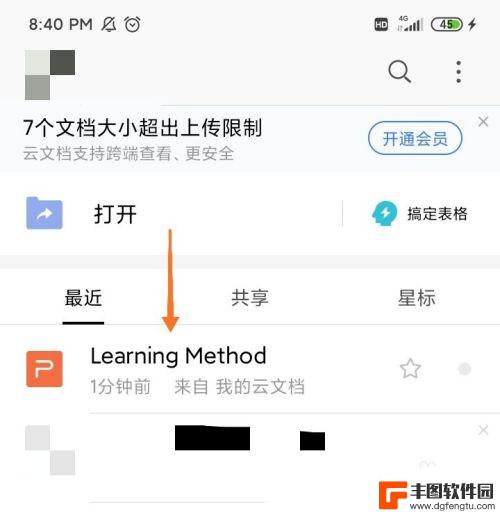
2.打开PPT文件后,会进入到一个预览界面。点击界面下方菜单栏中的播放按钮。
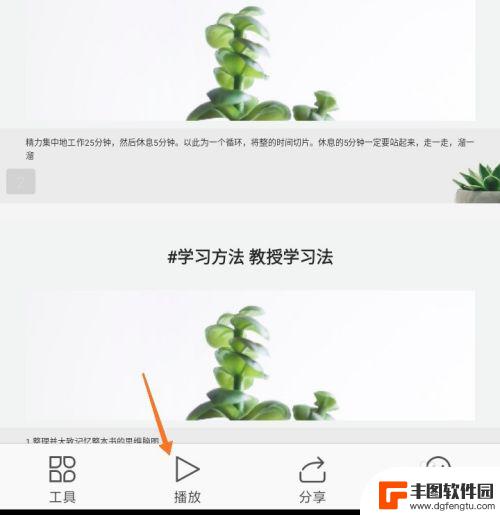
3.进入播放界面后,点击界面的中央呼出上方的菜单栏,然后点击菜单栏中的画笔。
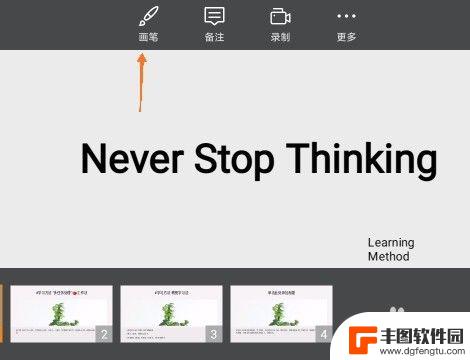
4.进入到画笔模式后,点击界面左下角的“画笔图案”,进行画笔设置。

5.进入到画笔设置界面后,点击选择画笔或者荧光笔。同时可以选择画笔的颜色和粗细。
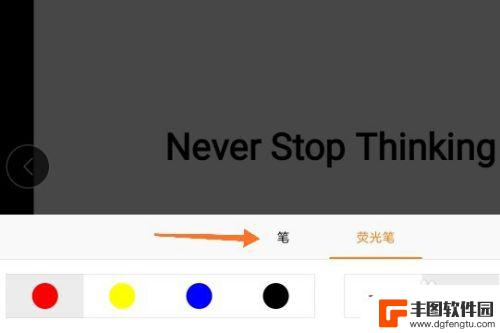
6.设置好画笔后,在PPT页面上用手指进行勾画即可完成标记。
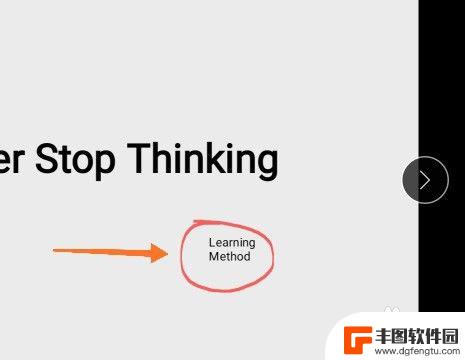
7.当我们做完PPT的标记后,点击界面右上角的一个返回按钮。
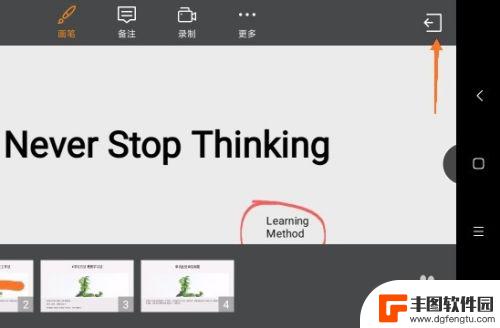
8.点击返回按钮后,弹出一个保留墨迹对话框,点击保留即可。
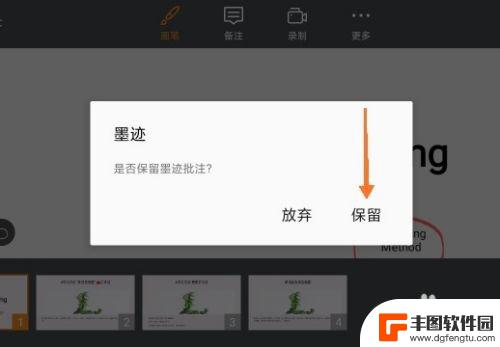
以上就是如何在手机PPT中手写标记的全部内容,如果您遇到这种情况,可以按照以上方法进行解决,希望这些方法能帮助到大家。
相关教程
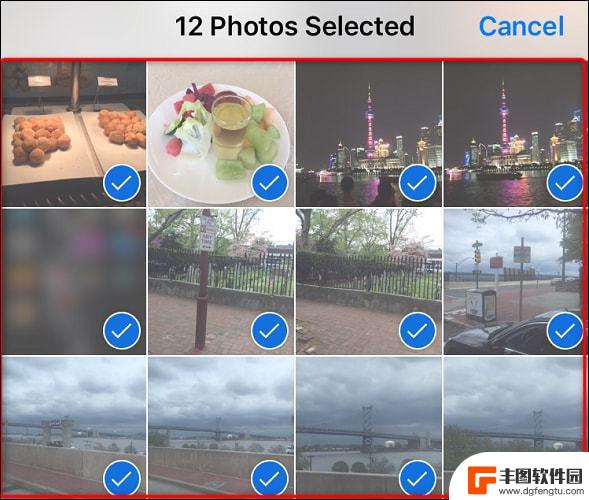
苹果手机咋做ppt 在 iPhone 上使用幻灯片制作应用程序
苹果手机作为一款功能强大的智能手机,除了日常使用的各种应用程序外,还可以用来制作幻灯片,iPhone上的幻灯片制作应用程序为用户提供了一个方便快捷的方式来创建精美的PPT。无论...
2024-01-10 11:25:32
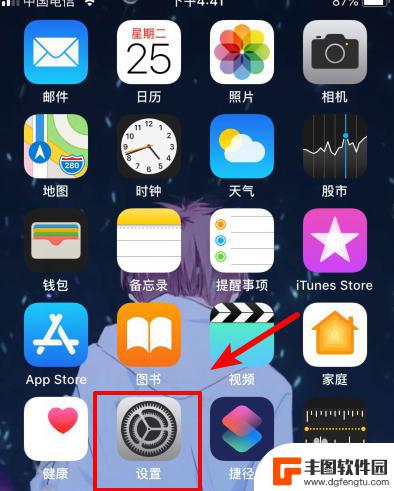
苹果手机如何删除星标 苹果iOS12应用角标标记怎么消除
苹果手机如何删除星标?苹果iOS12应用角标标记怎么消除?对于很多苹果手机用户来说,应用角标标记可能是一种方便而又烦恼的存在,当我们的手机屏幕上出现星标或数字标记时,代表着有未...
2023-12-12 10:17:02
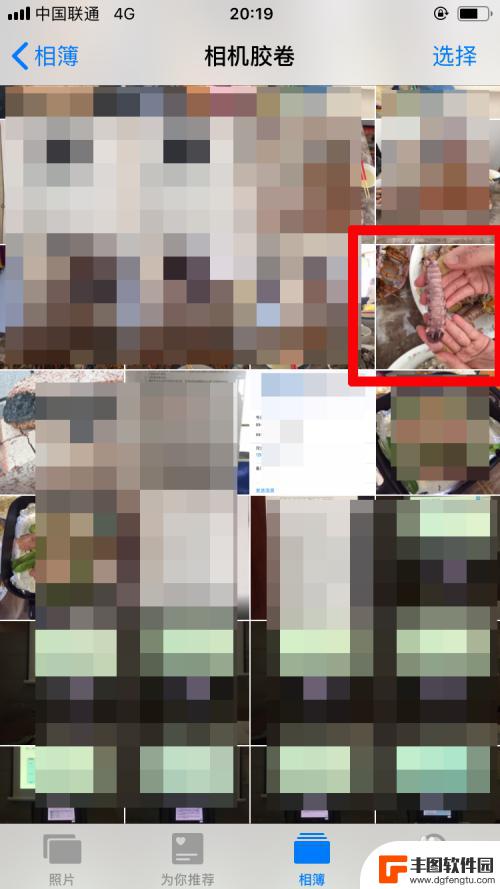
苹果手机照片怎么表示 如何在苹果手机照片上添加标记
苹果手机照片怎么表示,在如今的社交媒体时代,我们经常使用苹果手机拍摄各种美好瞬间,有时候我们会遇到一个问题:如何在苹果手机照片上添加标记呢?添加标记可以让我们更方便地辨认照片的...
2023-09-30 10:38:16
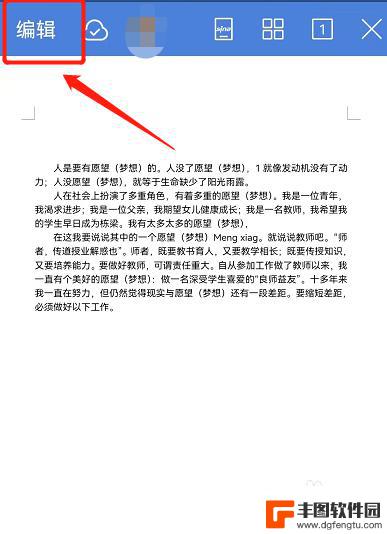
手机wps论文角标怎么弄 手机WPS如何在右上角添加角标
在撰写论文或文档时,角标是一个非常重要的元素,可以使文章更加整洁和专业,而在手机WPS中添加角标也是非常简单的,只需要在编辑模式下找到插入选项,然后选择页码功能即可在右上角添加...
2024-04-18 17:29:34
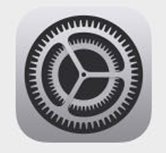
苹果手机标识怎么取消 iphone苹果手机如何关闭应用图标红色数字标记
苹果手机标识是指在应用图标上出现的红色数字标记,用于提示用户有未读信息或者待处理任务,有些用户可能觉得这个标识有些烦人,并且希望能够取消它。如何关闭苹果手机上的应用图标红色数字...
2023-12-04 15:30:56
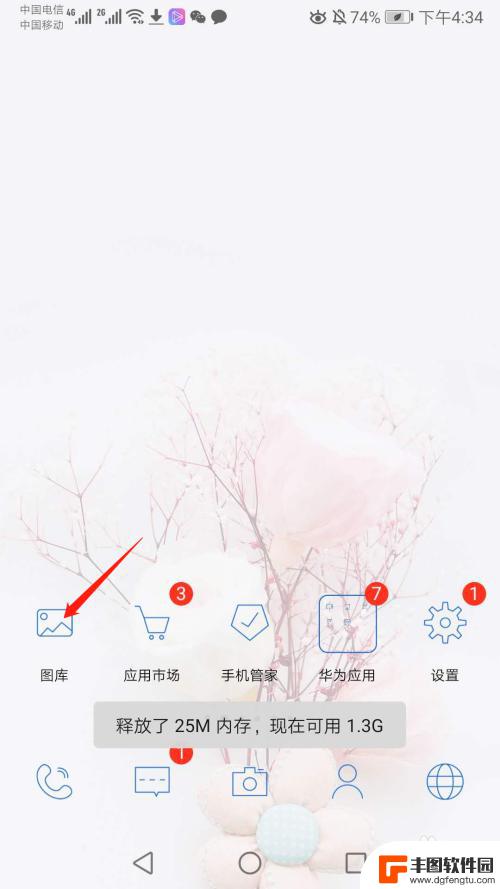
锤子手机图片如何幻灯播放 华为手机相册照片怎么做成幻灯片播放
现代手机已经成为人们生活中不可或缺的重要工具,除了通讯功能外,手机还承载着大量的照片和视频,如何更好地展示这些精彩瞬间呢?锤子手机可以通过简单的操作实现图片的幻灯播放,让用户轻...
2024-07-22 17:39:18

苹果手机流量设置在哪里设置 苹果手机流量使用限制在哪调整
苹果手机作为目前市场上最受欢迎的智能手机品牌之一,其流量设置和使用限制也备受用户关注,在苹果手机上,我们可以通过设置中的蜂窝移动网络选项来调整流量使用限制,以便控制流量的使用情...
2025-02-18 17:30:20

手机如何扫描纸质表格文件 手机扫描纸质文件转电子版
现在随着科技的不断发展,手机不仅仅是通信工具,还是我们生活中必不可少的工具之一,而其中最方便的功能之一便是可以利用手机扫描纸质文件,将其转化为电子版。这种技术不仅可以方便我们的...
2025-02-18 16:27:09
小编精选
手机怎么把动态图片设置成壁纸 安卓手机动态壁纸设置方法
2025-02-18 15:25:32苹果手机老是横屏怎么办 苹果手机自动横屏怎么关闭
2025-02-18 13:19:17苹果12手机5g怎么变成4g了 怎么在苹果手机上将5G信号改为4G网络
2025-02-17 16:40:17手机上怎么设置打字提示音 iPhone苹果手机打字时怎么调节按键声音大小
2025-02-17 14:36:48vivo手机怎么微信开美颜 vivo手机微信视频美颜功能怎么开启
2025-02-17 12:30:17手机屏幕怎么变小 华为 华为手机小屏模式怎么设置
2025-02-17 11:37:32小米手机如何设置后盖打开 小米手机后盖打开方法
2025-02-17 08:21:08苹果手机默认输入法怎么设置 苹果手机默认输入法怎么调整
2025-02-16 17:41:50手机的副屏如何才能关闭 如何关闭分屏模式
2025-02-16 15:42:34手机输入法怎么突然变了 手机输入法英文变中文
2025-02-16 14:21:56热门应用